Növelje Wi-Fi-tartományát az útválasztó és az AP-k hasonló elnevezéseivel
- Ha megszakítás nélküli és zökkenőmentes kapcsolatot szeretne elérni, állítsa be az útválasztót és a hozzáférési pontot úgy, hogy hasonló SSID-kkel rendelkezzenek.
- Ennek a módszernek természetesen megvannak a maga előnyei és kihívásai, például a jobb teljesítmény, de fokozottan ki van téve a biztonsági kockázatoknak.
- Olvassa tovább, hogy megtudja a konfiguráció követelményeit.
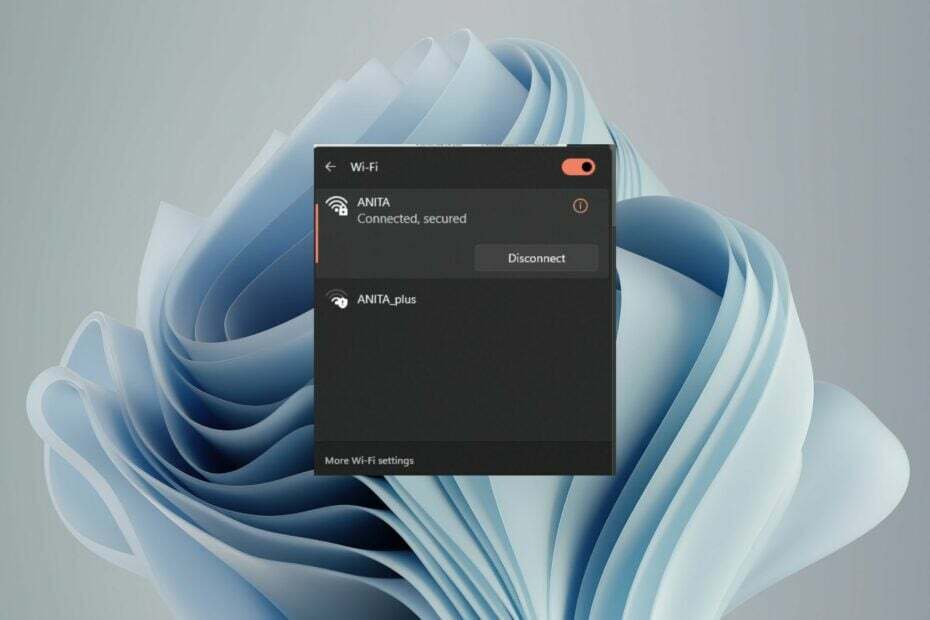
Tudja, hogy az útválasztónak és a hozzáférési pontnak ugyanaz az SSID azonosítója lehet? Tudja-e, hogy vannak nyomós okok is arra, hogy ezt tegye, és hogy ne?
A kulcs az, hogy tudja, miért akarja ezt megtenni, hogyan kell helyesen csinálni, és milyen hatással lesz a hálózatára. Ebben a bejegyzésben áttekintjük ezeket a kérdéseket, és további ismereteket tárunk fel ezzel kapcsolatban.
Mi történik, ha 2 routernek ugyanaz az SSID?
Ha két útválasztónak ugyanaz az SSID azonosítója, és mindkettő ugyanazon a frekvencián sugároz, akkor a rendelkezésre álló vezeték nélküli eszközök bármelyikhez tudnak csatlakozni, ha nyitott csatornájuk van. Ezek közül azonban egyszerre csak az egyik csatlakoztatható.
A vezeték nélküli eszközök a legerősebb jelű hozzáférési pontot fogják használni. Ha elég közel vannak mindkét útválasztóhoz, oda-vissza válthatnak közöttük. Az SSID-ütközés azonban valószínűleg gyenge teljesítményt és egyenletességet eredményez megszakadt kapcsolatok.
Hogyan teszteljük, értékeljük és értékeljük?
Az elmúlt 6 hónapban egy új felülvizsgálati rendszer kiépítésén dolgoztunk a tartalom előállítására vonatkozóan. Használatával később cikkeink többségét átdolgoztuk, hogy tényleges gyakorlati szakértelmet biztosítsunk az általunk készített útmutatókkal kapcsolatban.
További részletekért olvashat hogyan teszteljük, felülvizsgáljuk és értékeljük a WindowsReportban.
Beállíthatok egy hozzáférési pontot úgy, hogy az SSID azonosítója megegyezzen az útválasztóéval?
Az SSID klónozás lehetséges és nagyon gyakori, mert egyszerűbbé és kényelmesebbé teszi a beállítást a felhasználók számára. Néhány dologgal azonban tisztában kell lennie:
1. Az útválasztónak sugároznia kell az SSID-jét
Ez egy beállítás az útválasztóban, amelyet a router adminisztrációs oldalára bejelentkezve találhat meg. Ha az útválasztó nem sugározza az SSID-jét, a számítógép nem fogja tudni látni a hálózatot, és nem tud csatlakozni hozzá.
2. A hozzáférési pontnak ugyanazt a vezeték nélküli csatornát kell használnia, mint az útválasztónak
Ennek a követelménynek az a fő oka, hogy a legtöbb eszköz egyszerre csak egy Wi-Fi hálózathoz tud csatlakozni. Ha több hozzáférési pontja van különböző csatornákon, akkor az eszköz nem tudja, melyikhez kell csatlakoznia.
Ez azért fontos, mert nem szeretné, hogy két eszköz ugyanazon a frekvencián sugározzon egyszerre. Ha nem ugyanazt a csatornaszámot használják, interferencia léphet fel közöttük, ami teljesítményt és teljesítményt okoz csatorna konfliktus problémák.
- 5 legjobb router hozzáférési ponthoz [2023-as lista]
- Hol található a Vezérlőpult a Windows 11 rendszerben?
- A Windows 11 futtathatja a Fortnite-ot? Teszteltük
- A Windows 11 futtathatja a Steam-et? Teszteltük
- A Windows 11 gyorsabb, mint a Windows 10?
3. A hozzáférési pontnak ugyanazokat a biztonsági beállításokat kell használnia, mint az útválasztónak
A hozzáférési pont vezeték nélküli biztonsági beállításának meg kell egyeznie az útválasztó vezeték nélküli biztonsági beállításával, lehetőleg a WPA2-vel.
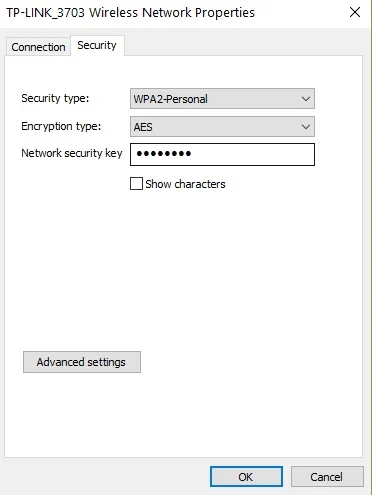
Ha a vezeték nélküli hálózat bármilyen más biztonsági protokollt, például WEP-et használ, lehetetlen az SSID klónozása, és valószínűleg problémákba ütközik, amikor eszközöket próbál csatlakoztatni a hálózathoz.
Milyen előnyei vannak annak, ha mindkét eszközön ugyanaz az SSID?
- Áramvonalas kapcsolat – Ha ugyanazt az SSID-t használja az útválasztón és a hozzáférési ponton, könnyedén csatlakozhat otthoni hálózatában lévő eszközökhöz. Ennek az az oka, hogy automatikusan felismerik a legjobb hálózatot a csatlakozáshoz.
- A hálózati eszközök egyszerűbb kezelése – Csak egy hálózatot kell kezelnie két különálló, különböző SSID-vel rendelkező hálózat helyett. Ez megkönnyítheti a dolgát, ha nagy otthoni vagy irodai hálózata van több vezeték nélküli eszközzel.
- Továbbfejlesztett Wi-Fi hatótávolság és lefedettség – Ugyanazzal az SSID-vel nem kell aggódnia más, eltérő nevű vagy biztonsági beállításokkal rendelkező hálózatok által okozott interferencia miatt.
- Nem kell minden egyes eszköz beállításait frissíteni minden alkalommal, amikor útválasztót/hozzáférési pontot cserél – A hozzáférési pontok cserélhetők anélkül, hogy az otthoni hálózathoz csatlakoztatott összes többi eszközt vissza kellene állítani.
Milyen hátrányai vannak annak, ha mindkét eszközön ugyanaz az SSID?
- Biztonsági kockázatok a jogosulatlan hozzáférési pontokból – Ha mindkét eszközön ugyanazt az SSID-t használja, a hálózat kevésbé biztonságos azáltal, hogy csökkenti annak összetettségét. Ha ugyanazt az SSID-t használja az útválasztón és a hozzáférési ponton, bárki létrehozhat egy csaló hozzáférési pontot, és ingyenes internet-hozzáférést biztosíthat magának az Ön tudta nélkül.
- Interferencia az azonos SSID-vel rendelkező vezeték nélküli hálózatok között – Ez akkor fordulhat elő, ha két eszköz egyidejűleg próbál sugározni. Ez adatvesztést, sőt az adatcsomagok sérülését is okozhatja.
- Zavar a hálózati problémák hibaelhárítása során – Ha problémája van a hálózattal, és el kell végeznie a hibaelhárítást, akkor ezt nehezebb megtenni, ha csak egy SSID név kerül sugárzásra.
- Inkompatibilitás bizonyos hardverekkel/szoftverekkel – Egyes operációs rendszereknek problémái vannak több, ugyanazt az SSID-t használó útválasztóval. Előfordulhat, hogy teljesen megtagadják a csatlakozást, vagy automatikusan csatlakoznak az egyikhez, de a másikhoz nem.
- Kézi konfiguráció – Mindkét eszközt manuálisan kell konfigurálnia ugyanazzal az SSID-vel, ami félreértéshez vezethet, ha valami elromlik.
Hogyan állíthatok be egy hozzáférési pontot a routeremmel azonos SSID-vel?
1. lépés: Gyűjtsd össze a szükséges anyagokat és információkat
- Elsődleges útválasztó – Az elsődleges útválasztó az az eszköz, amely hozzáférést biztosít az internethez az összes eszköz számára. Egyben átjáróként is szolgál az összes helyi forgalom számára. Ha modem/router kombinációt használ, csak egy eszközre lesz szüksége.
- Másodlagos eszköz (hozzáférési pont) – A másodlagos eszköz egy további hozzáférési pont, amely az elsődleges útválasztóhoz csatlakozik, és több eszköz vezeték nélküli csatlakozását teszi lehetővé.
- Hálózati kábel – Lehet, hogy nincs rá szüksége, ha az útválasztó beépített Ethernet porttal rendelkezik.
- Az útválasztó SSID-jének neve – Ez a hálózat neve vagy hálózati azonosítója és jelszava az útválasztóhoz.
2. lépés: Konfigurálja az elsődleges útválasztó beállításait
Jelentkezzen be az útválasztó adminisztrátori oldalára annak IP-címével vagy gazdagépnevével. Ezt az információt megtalálja a kézikönyvében vagy az adminisztrációs panel hálózati információs oldalán.
- Hálózat neve (SSID) – Ez a név azonosítja az Ön Wi-Fi hálózatát. Először meg kell változtatnia, mielőtt beállíthatja az AP-t.
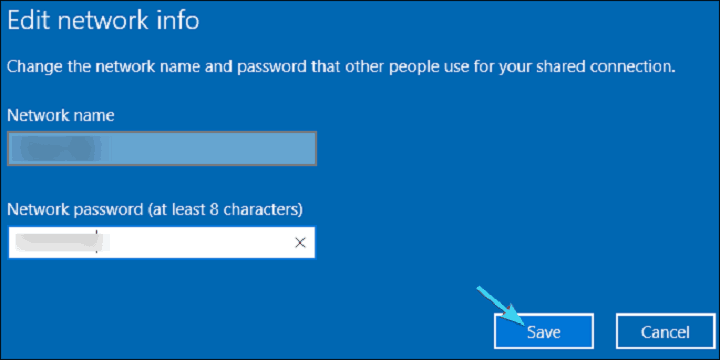
- Biztonsági típus – A legtöbb útválasztó támogatja a WPA2 vagy WPA titkosítást, de néhány régebbi is WEP-et használ. A hozzáférési pontnak ugyanazt a biztonsági típust kell használnia, mint az elsődleges útválasztónak, ezért válasszon egyet a két lehetőség közül, és adja meg a megfelelő jelszót, amikor a rendszer kéri a telepítés során.
3. lépés: Konfigurálja a másodlagos eszköz (hozzáférési pont) beállításait
Miután csatlakoztatta a másodlagos eszközt, ideje beállítani, hogy működjön az elsődleges útválasztóval. Ezt minden további eszközön meg kell tennie, amelyet hozzáférési pontként kíván használni.
Az első dolog az, hogy módosítsa mindkét eszköz IP-címét Statikus IP-címekre. Ez lehetővé teszi, hogy a hozzáférési pont közvetlenül csatlakozzon az elsődleges útválasztóhoz anélkül, hogy más eszközök akadályoznák. Ha elkészült, állítsa be az AP nevét úgy, hogy hasonló legyen az útválasztóéhoz, és már mehet is.
Végül, ha egynél több hozzáférési pontja van a hálózatban, lehetséges, hogy ugyanazt az SSID-t használják. A különálló SSID-k használata azonban számos szempontból előnyös lehet, és a több hub megvalósításának előnyei is vannak.
A lehetőségek és azok költségeinek mérlegelésekor vegye figyelembe a több hozzáférési pont beállításához és karbantartásához szükséges időt és erőfeszítést. Ha nem vigyáz, rémálommá válhat, ha a ház körül különböző helyeken próbálja csatlakoztatni számítógépeit és eszközeit.
Végül el kell döntenie, hogy melyik opció felel meg leginkább az Ön személyes igényeinek. Valójában megtudhatja a sajátját előnyben részesíti a Wi-Fi mesh-et a hozzáférési pontok helyett.
Megpróbáltad beállítani a hozzáférési pont(oka)t ugyanazzal a hálózatnévvel, mint az útválasztó? Mik a tapasztalataitok, ajánlanátok? Tudassa velünk az alábbi megjegyzés szakaszban.
![[Megoldva] ERR_CONNECTION_RESET Chrome-hiba javítása](/f/719689eee080a8fe4fc665f2b79a1c00.png?width=300&height=460)

